Trang Cnode còn được gọi là trang quản trị hosting, nơi chứa dữ liệu của website bao gồm Source và Database. Để một website hoạt động ngoài có một tên miền thật ưng ý (kham khảo giá Tên miền), thì cần có hosting để lưu trữ dữ liệu. Việc sử dụng hosting thành thạo sẽ giúp người dùng thuận tiện trong việc quản lý dữ liệu và khôi phục dữ liệu.
Trong bài hướng dẫn này chỉ áp dụng cho khách hàng đăng kí sử dụng hosting tại HOSTIFY. Nếu bạn vẫn chưa có hosting hãy đăng ký tại đây
Mục Lục
- Hướng dẫn sử dụng trang Cnode
- 1. Tạo Website (Create Website) trên trang cnode
- 2. Thiết lập template WordPress mới cho website (Website Builder)
- 3. Xem danh sách domain (Web Setting) trong trang cnode
- 4. Xóa bộ nhớ đệm của website (Cache Manager) trên trang cnode
- 5. Cổng bảo mật trang web (SSL Manager) trong trang cnode
- 6. Khôi phục lại dữ liệu (Restore)
- 7. Xem Cơ sở dữ liệu của webiste
- 8. Thông tin kết nối SFTP (SFTP Connection)
- 9. Thay đổi PHP (PHP Setting)
- 10. Cấu hình DNS trên host
Hướng dẫn sử dụng trang Cnode
Đăng nhập trang quản trị hosting với tên đăng nhập và mật khẩu được gửi đến mail đăng ký dịch vụ
Trang đăng nhập: https://cnode2.hostify.vn:2443
1. Tạo Website (Create Website) trên trang cnode
Ở trang chủ hosting chọn Create Website để tạo/thêm website vào host.
Bước 1: Chọn tên miền (tên website )
Với tên miền đã được đăng ký ta chọn Sử dụng tên miền đã tồn tại -> nhập tên miền
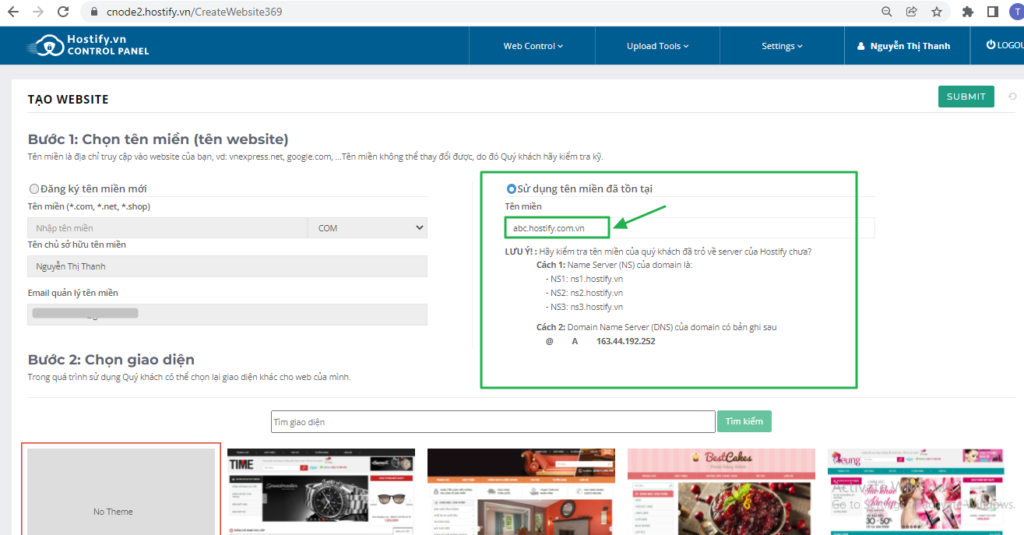
Với gói hosting được tặng kèm tên miền chọn Đăng ký tên miền mới với 2 sự lựa chọn đuôi tên miền (.net , .com)
Bước 2: Chọn giao diện khi muốn cài đặt giao diện đó lên website mới. Nếu đã có dữ liệu để cài lên wesite mới rồi thì có thể bỏ qua bước này.
Bước 3: Nhấn Submit để hosting bắt đầu cài đặt những thao tác trên (tên miền, giao diện, SSL ). Sau khi tạo thành công các thông tin đăng nhập trang quản trị và đường dẫn website sẽ hiển thị để người dùng lưu và sử dụng.
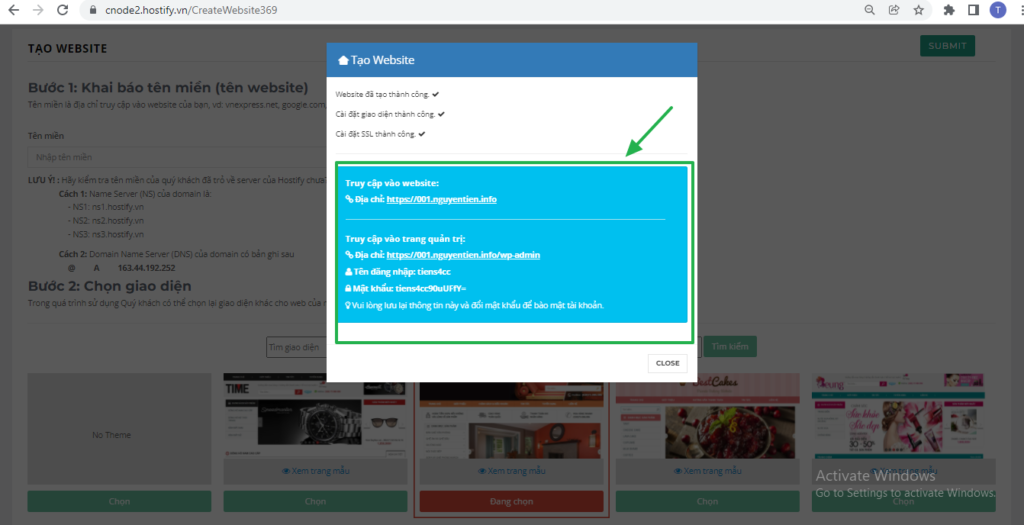
2. Thiết lập template WordPress mới cho website (Website Builder)
Khi muốn thay đổi template mới cho website ta vào Website Builder -> chọn Tên miền muốn thay đổi -> Continue, danh sách các template mẫu được hiển thị
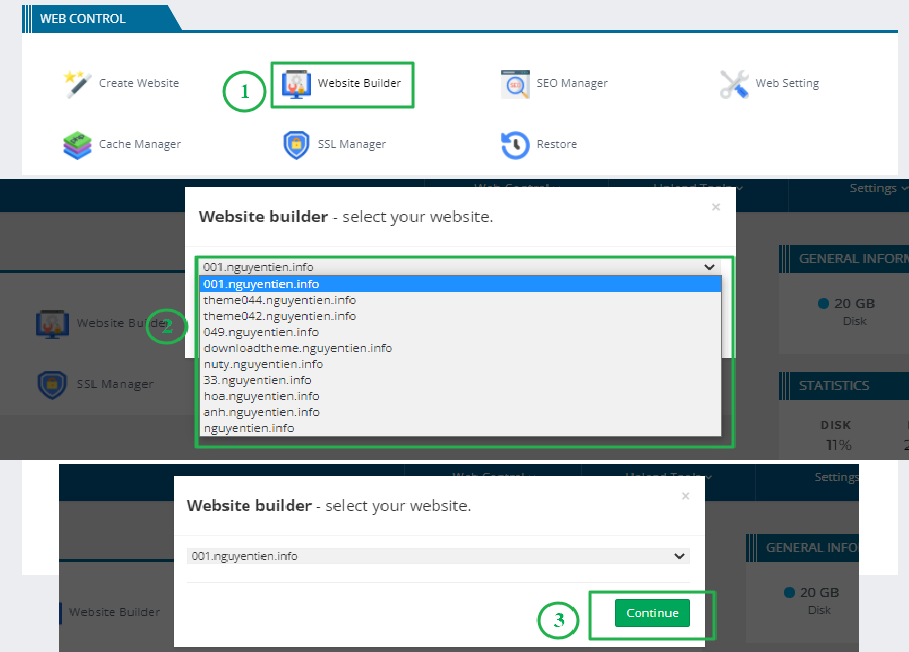
Lựa chọn 1 template phù hợp, rê chuột vào template được chọn,
- Preview: xem trước giao diện của theme mẫu
- Active: xuất hiện pop-up Website builder
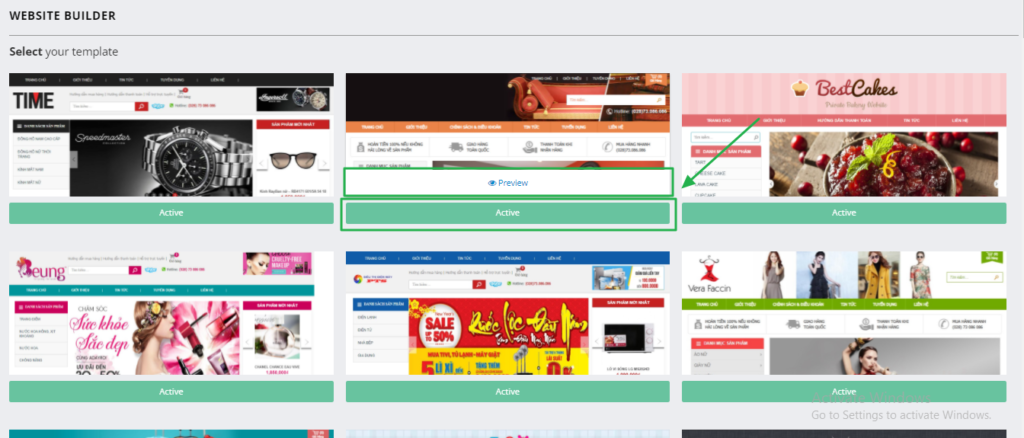
Lựa chọn 1 trong 2 option:
- New Active: kích hoạt mới hoàn toàn, dữ liệu cũ đã tạo sẽ mất
- Change Theme: thay đổi theme, dữ liệu cũ đã tạo vẫn được giữ nguyên nhưng có thể sẽ bị bể giao diện
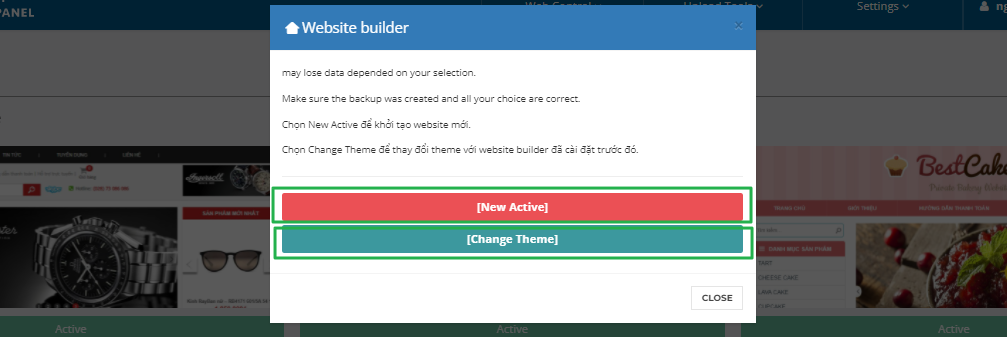
Click New Active button, pop-up thông tin đăng nhập trang quản trị được hiển thị
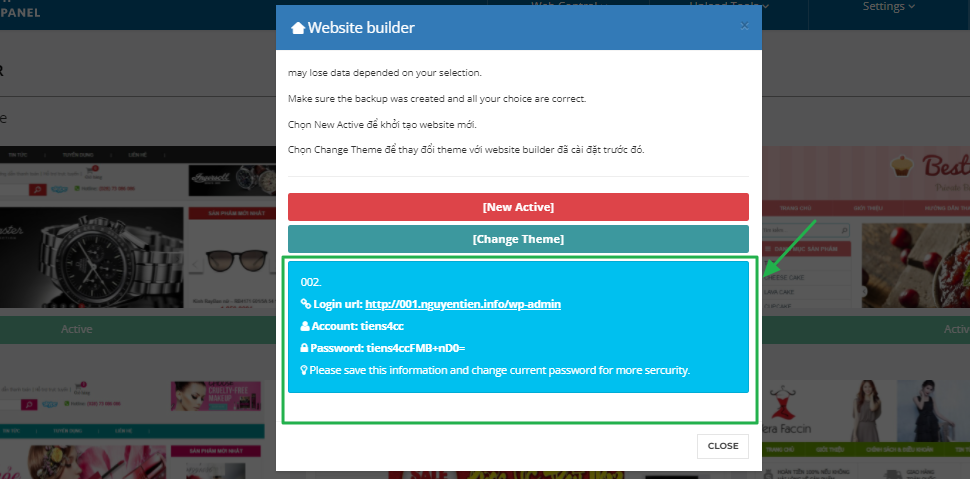
3. Xem danh sách domain (Web Setting) trong trang cnode
- Để xem danh sách website, ở Web Control chọn Web setting.
- Để xóa website bất kỳ, click vào icon Xóa tương ứng với website muốn xóa.
- Click vào icon Show PHP để xem web đó đang ở PHP bao nhiêu.
- Còn Usage là dung lượng web đang sử dụng.
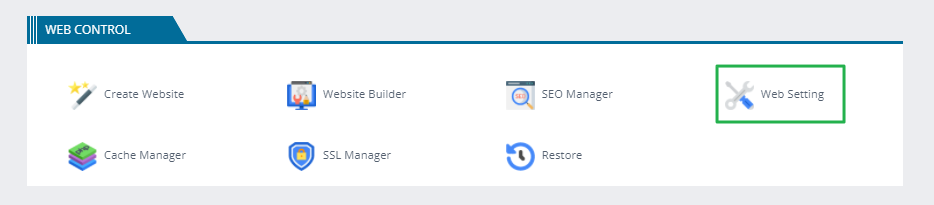
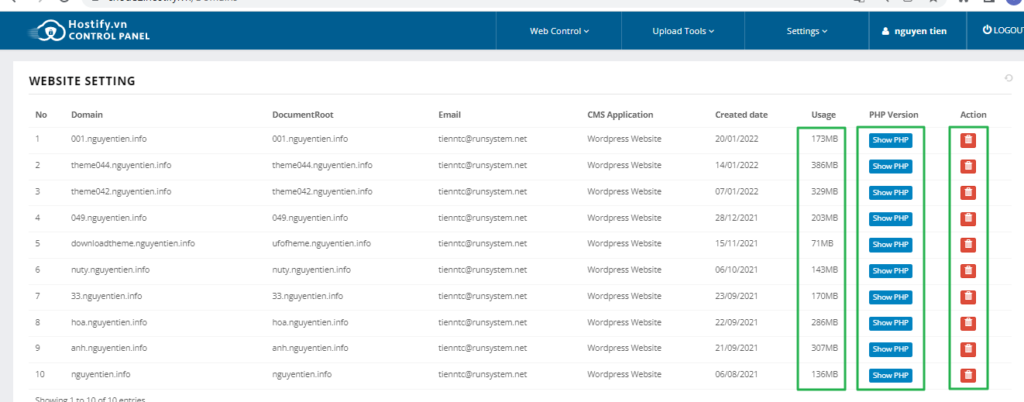
4. Xóa bộ nhớ đệm của website (Cache Manager) trên trang cnode
Click vào Show Fcache ̣(Flash Cache) và Show Bcache (Browser Cache) khi thấy cả 2 đang chế độ On ta chọn icon Clear cache để xóa bộ nhớ đệm
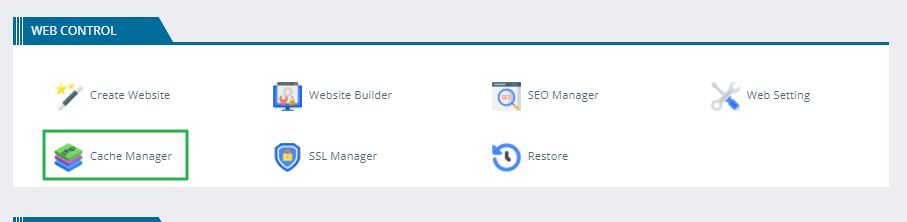
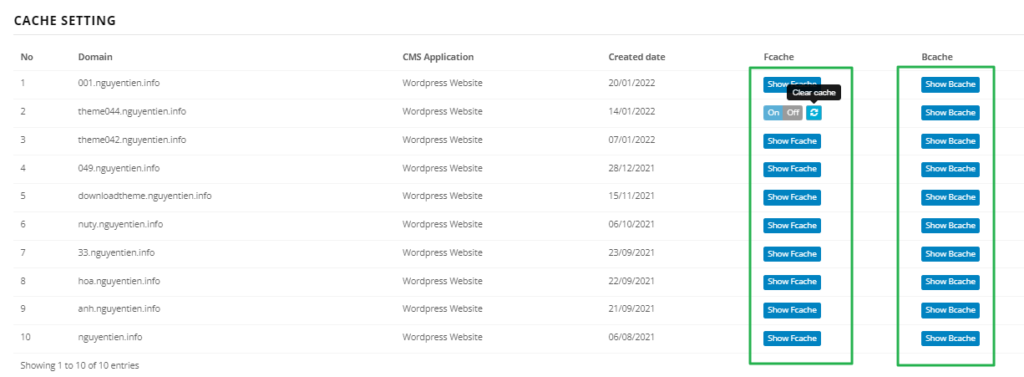
5. Cổng bảo mật trang web (SSL Manager) trong trang cnode
Dịch vụ hosting của Hostify cung cấp SSL miễn phí, nhưng cứ mỗi 3 tháng (tính từ ngày tạo của mỗi web) phải vào cài đặt lại SSL cho từng web để suy trì cổng bảo mật.
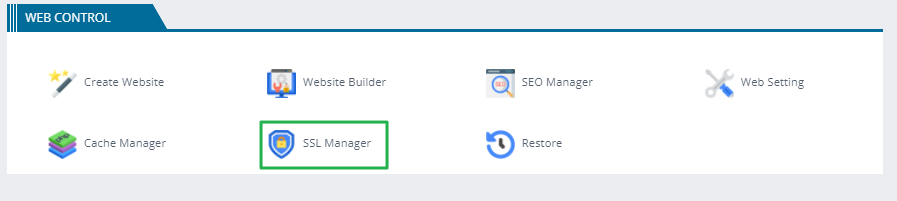
- 1 : Cài đặt SSL miễn phí
- 2 : Cài đặt SSL có phí
- 3 : Xóa cài đặt SSL cho website đó
- 4 : Kiểm tra thời hạn sử dụng của SSL đang cài đặt

6. Khôi phục lại dữ liệu (Restore)
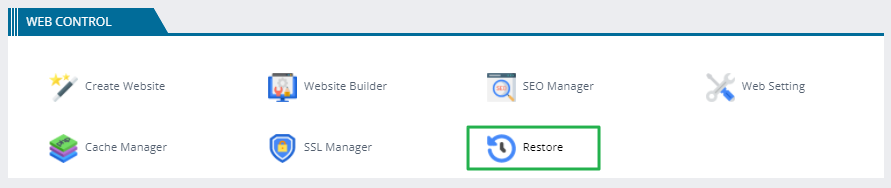
- 1 : Chọn website muốn khôi phục
- 2 : Nhấn tìm kiếm
- 3 : hosting backup mỗi ngày theo ngày và giờ, chọn mốc thời gian mong muốn
- 4 : Click vào icon Restore, sau khi khôi phục xong sẽ có thông báo thành công
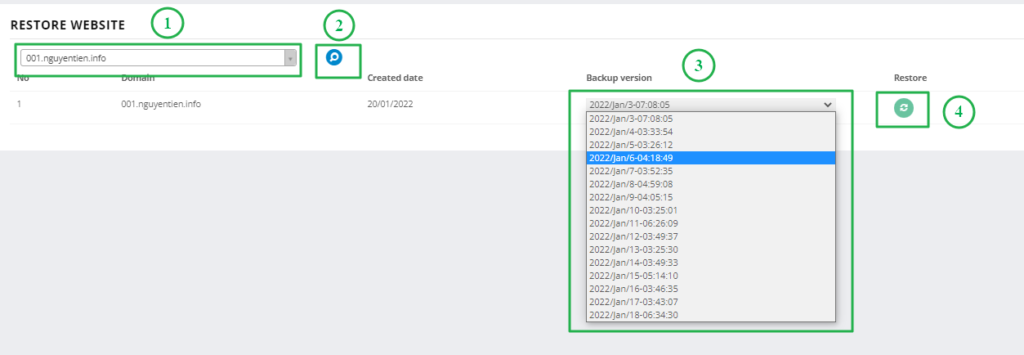
7. Xem Cơ sở dữ liệu của webiste
Trên menu, click vào mục MySQL Manager, danh sách domain và thông tin cơ sở dữ liệu được hiển thị.
- 1 : Hiển thị Mật khẩu
- 2 : Cài đặt lại mật khẩu
- 3 : Đăng nhập vào database SQL

8. Thông tin kết nối SFTP (SFTP Connection)
Kết nối dữ liệu thông qua cổng SFTP các thông tin kết nối bao gồm Host name, Port, Username, Password sẽ được hiển thị.
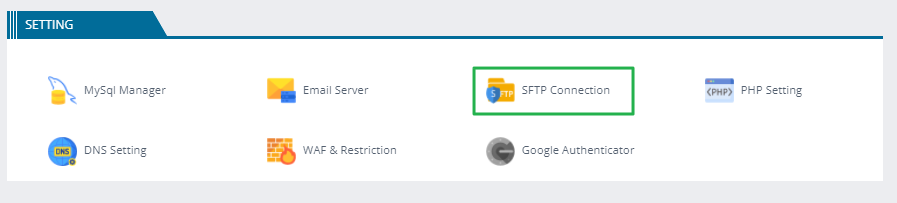
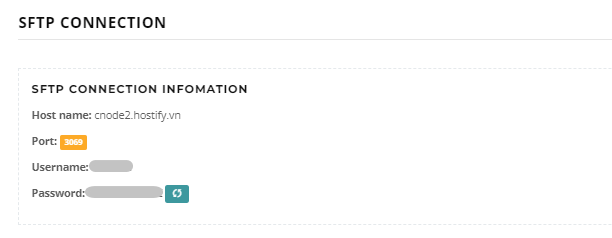
9. Thay đổi PHP (PHP Setting)
- Hiện hosting Hostify cung cấp 6 phiên bản PHP cho người dùng sử dụng. Mỗi host chỉ chạy được 1 phiên bản PHP, không thể chạy song song nhiều phiên bản cho nhiều website trong 1 host.
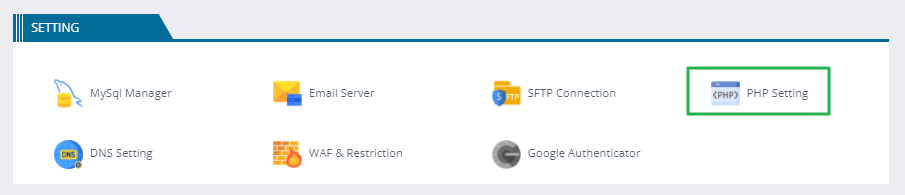
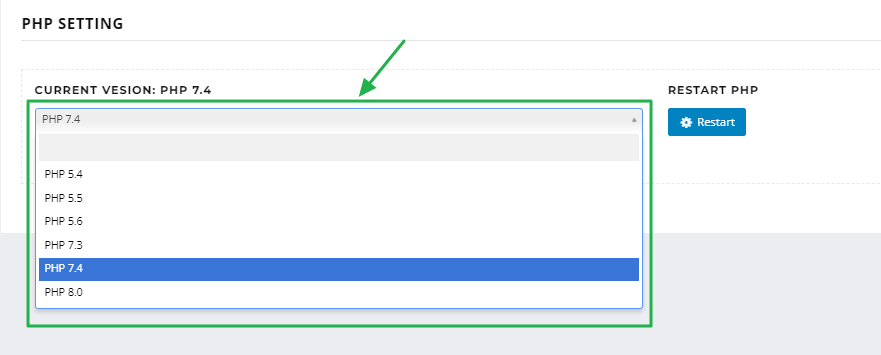
- Phiên bản PHP được cấu hình mặc định trong hosting là 7.3, nếu website sử dụng phiên bản khác thì cần vào thay đổi phiên bản để web được chạy ổn định nhất và không bị vỡ giao diện
- Sau khi chọn được phiên bản PHP phù hợp cho website, Click Change để hệ thống tiến hành thay đổi PHP, sẽ có thông báo thành công ở góc bên phải màn hình. Vào Website Setting để kiểm tra lại PHP Version xem đã cập nhật quá phiên bản mới chưa.
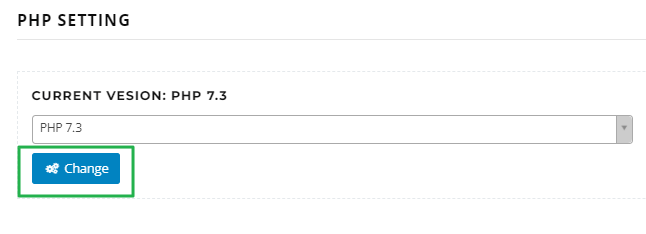
10. Cấu hình DNS trên host
- Khi tên miền trỏ NameServer về host Hostify (ns1.hostify.vn / ns1.hostify.vn / ) thì khi muốn cấu hình DNS cho tên miền đó ta phải vào trang host chứa tên miền đó để cấu hình.
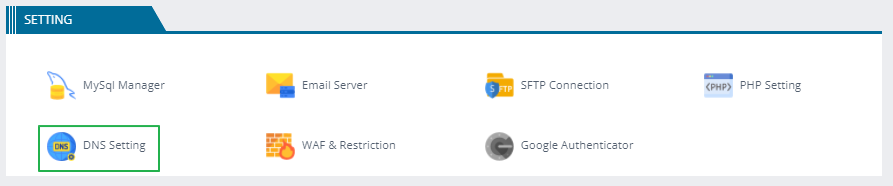
- 1 : trạng thái hoạt động của tên miền.
- 2 : DNS Config nơi thêm xóa sửa cấu hình cho tên miền.
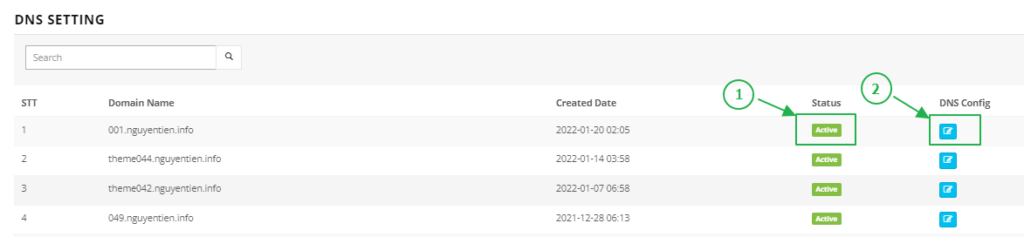
- 1 : Thêm cấu hình
- 2 : Xóa cấu hình
- 3 : Chỉnh sửa cấu hình

Chúc bạn sử dụng trang Cnode thật hiệu quả!
Thông tin tư vấn
- Website: Hostify.vn
- Liên hệ Kinh doanh: 0247 10 12 369
- Facebook: https://www.facebook.com/hostify.vn











